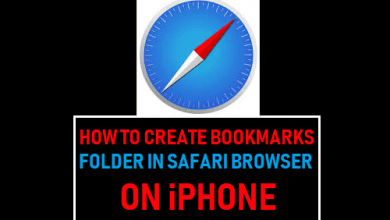Как экспортировать iMessages в PDF

[ad_1]
📱⭐
Если на вашем iPhone или iPad много сообщений iMessage, лучший способ сделать их резервную копию на компьютере или поделиться ими с другими — экспортировать их в формате PDF. PDF-файлы безопасны в том смысле, что их нельзя легко редактировать. Они также являются широко доступным форматом, которым легко поделиться.
Но как вы можете легко экспортировать iMessages в PDF? В этой статье мы поделимся с вами простым способом сделать это. Сначала мы начнем с экспорта iMessages в HTML, а затем конвертируем HTML-файл в PDF.
Как экспортировать iMessages с помощью iMyFone iTransor Lite
Самый простой способ экспортировать сообщения iMessages на компьютер — использовать экспортер данных iMyFone iTransor Lite для iOS. Программа предназначена для сканирования вашего iPhone, поиска сообщений и последующего экспорта их на ваш компьютер. Несмотря на свою полезность и эффективность, iTransor Lite делает весь процесс очень простым, настолько, что вы можете использовать его, даже если вы никогда раньше не экспортировали данные на компьютер. Ниже приведены некоторые из его особенностей.

iMyFone iTransor Lite Экспортер данных iPhone (поддерживается iOS 11.4)
- Он достаточно эффективен не только для экспорта сообщений iMessages, но и различных типов данных с вашего iPhone на компьютер, таких как сообщения WhatsApp, WeChat, Kik, Line, Viber.
- Если вам нужно включить некоторые iMessages, уже сохраненные в iTunes или iCloud, не беспокойтесь, потому что iTransor Lite также может их экспортировать.
- Он доступен для Mac и Windows и совместим со всеми устройствами iOS, включая iPhone 8 и iPhone X.


Шаги по экспорту iMessages с помощью iTransor Lite
Начните с загрузки и установки iTransor Lite на свой компьютер, а затем выполните следующие простые действия.
Шаг 1: Запустите программу и в главном окне выберите «Резервное копирование и экспорт с устройства». Подключите iPhone к компьютеру с помощью USB-кабеля и нажмите «Экспорт данных».

Затем выберите «Сообщение» в следующем окне. Нажмите «Далее», чтобы продолжить.

Шаг 2: После того, как вы нажмете «Далее», iMyFone iTransor Lite начнет сканировать ваш iPhone на наличие сообщений iMessages.

Шаг 3: Дождитесь завершения процесса сканирования. Как только это будет сделано, просмотрите и выберите iMessages, которые вы хотите экспортировать, и нажмите «Экспорт». В появившемся всплывающем окне выберите место для сохранения экспортированных сообщений iMessages в HTML-файле.

Преобразование HTML-файла в PDF
Adobe Document Cloud предоставляет пользователям возможность конвертировать HTML в PDF онлайн. Вы можете воспользоваться их бесплатным пробным предложением, чтобы преобразовать HTML-файл ваших сообщений iMessages в PDF за несколько простых шагов.
Все, что вам нужно сделать, это открыть веб-страницу HTML либо в Chrome, либо в Firefox для Windows, либо в Firefox для Mac. Затем нажмите кнопку «Преобразовать» на панели инструментов Adobe PDF и назовите файл PDF. Сохраните преобразованный PDF-файл в нужное место на вашем компьютере.
[ad_2]
Заключение
В данной статье мы узналиКак экспортировать iMessages в PDF
.Пожалуйста оцените данную статью и оставьте комментарий ниже, ели у вас остались вопросы или пожелания.